Es gibt keine schnelle und bequeme Möglichkeit, benutzerdefinierte Klingeltöne auf dem iPhone hinzuzufügen . Mit ein wenig Arbeit ist es jedoch möglich, dies zu erreichen, und diese Anleitung wird Ihnen die Aufgabe erheblich erleichtern.
Contents
Fügen Sie benutzerdefinierte Klingeltöne auf dem iPhone hinzu
Um benutzerdefinierte Klingeltöne auf dem iPhone hinzuzufügen, benötigen wir iTunes. Dazu müssen wir die neueste von Apple erhältliche Version auf einem Windows-PC installieren. Wenn wir einen Mac haben, ist iTunes bereits standardmäßig installiert.
Als nächstes brauchen wir einen Soundclip, den wir in einen Klingelton umwandeln möchten. Dafür können wir jede Art von Sounddatei verwenden, die wir wollen.
Die Datei, die wir im Klingelton verwenden, darf die maximale Dauer von 40 Sekunden nicht überschreiten. Falls das Audio zu lang ist, ist es möglich, Audacity zu verwenden, ein hervorragendes Open-Source-Programm, mit dem wir es auf 40 Sekunden oder weniger kürzen können.

Eine weitere Option ist die Verwendung von Mp3Cut.net , einem Online-Tool, mit dem wir Audiodateien schneiden können. Sobald wir die Website betreten, klicken wir dazu auf die Schaltfläche „Datei öffnen“ oder „Datei öffnen“ und suchen nach der betreffenden MP3-Datei.

Jetzt werden wir einen Teil des Audios auswählen, es muss derjenige sein, den wir verwenden möchten, und wir müssen auf die Schaltfläche “Speichern” klicken. Das wäre alles, wir klicken einfach wieder auf “Speichern” und können eine MP3-Datei auf unseren Computer herunterladen.
Konvertieren Sie MP3 in AAC
Um die Datei als benutzerdefinierten Klingelton zu verwenden, müssen wir sie in das AAC-Format konvertieren. Falls die Datei bereits im AAC- oder M4R-Format vorliegt, können wir diesen Teil überspringen.

Als erstes fügen wir die Sounddatei zu iTunes hinzu und platzieren sie in der Bibliothek. Es ist möglich, die Datei per Drag & Drop direkt in die iTunes-Mediathek zu ziehen. Dann müssen wir zu Library> Songs gehen.

Hier wählen wir die Sounddatei aus und gehen dann oben links in iTunes und klicken auf Datei > Konvertieren > AAC-Version erstellen.
Identifizieren Sie die AAC-Datei

Sobald wir fertig sind, haben wir zwei Kopien derselben Datei: eine ist MP3 und die andere AAC. Um dieses Problem zu lösen, klicken wir auf die Schaltfläche in der oberen rechten Ecke der Bibliothekskopfzeilen und aktivieren die Spalte „Typ“.

Eine neue Spalte mit dem Namen “Typ” wird angezeigt, die uns das Format der Dateien anzeigt. Die „MPEG“-Datei ist die ursprüngliche „MP3“-Datei, während die „AAC“-Datei die ist, die er konvertiert hat und die wir verwenden werden. Also klicken wir mit der rechten Maustaste auf die MPEG-Datei und löschen sie.

Jetzt haben wir nur noch die AAC-Datei. Obwohl wir die Erweiterung ändern müssen, damit iTunes sie als Klingeltondatei erkennt. Als erstes ziehen wir die AAC-Datei aus der iTunes-Mediathek auf unseren Desktop.
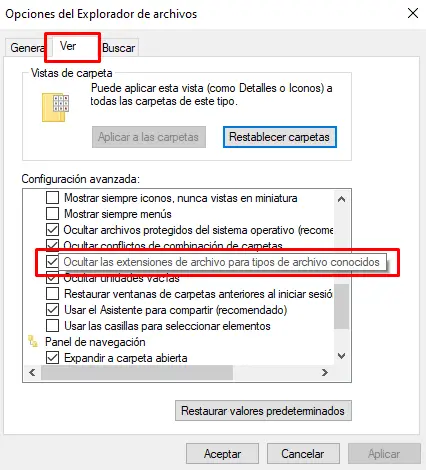
Als nächstes drücken wir „Start“ und schreiben „Ordner“, wir wählen „Datei-Explorer-Optionen“ und gehen zur Registerkarte „Ansicht“. In diesem Abschnitt werden wir die Option „Dateierweiterungen für bekannte Dateitypen ausblenden“ deaktivieren und auf „OK“ klicken.

Wir klicken mit der rechten Maustaste auf die Datei, die wir auf dem Desktop abgelegt haben, und müssen „Name ändern“ auswählen, und wir ändern die AAC- oder m4a-Erweiterung in m4r.
Fügen Sie den Klingelton zu unserem iPhone hinzu
Zum Schluss müssen wir unser iPhone mit dem USB-zu-Lightning-Kabel an den PC oder Mac anschließen. Dies ist dasselbe Kabel, mit dem wir unser Gerät aufladen.

Wir entsperren unser iPhone und klicken auf die Option „Vertrauen“ auf dem Bildschirm, um zu bestätigen, dass der Computer, mit dem wir eine Verbindung herstellen, Zugriff haben soll. Wir werden aufgefordert, unsere PIN einzugeben.

In iTunes klicken wir auf das Gerätesymbol, das links neben „Bibliothek“ in der Navigationsleiste erscheint.

Als nächstes müssen wir „Töne“ direkt unter „Auf meinem Gerät“ in der linken Seitenleiste auswählen.

Jetzt müssen wir die .m4r-Klingeltondatei per Drag & Drop von Windows in den Klingeltonbereich von iTunes ziehen.

iTunes übernimmt die Synchronisierung des Klingeltons mit Ihrem Telefon und er wird sofort unter Töne angezeigt.
Wählen Sie einen benutzerdefinierten Klingelton

Auf unserem iPhone müssen wir zu Einstellungen> Sounds> Klingelton gehen und hier können wir den personalisierten Klingelton auswählen. Von uns hinzugefügte Klingeltöne werden oben in der Liste angezeigt.